PhotoLANDSCAPE: Salvamento Automático
Autor: Davi Gomes Severiano - Data: 05/01/2010
O PhotoLANDSCAPE é um software que devido ao fato de trabalhar com imagens, consome muitos recursos do computador o que pode deixar o equipamento mais lento e até mesmo levar a um travamento e perda do arquivo se ele não foi salvo. Outras formas como um pique de luz, um travamento do Sistema Operacional, um ataque de vírus ou mesmo o descuido de se esbarrar na tomada fazem com que horas de trabalho se percam, instantaneamente. Outras vezes, durante o desenvolvimento de um projeto chegamos a conclusão de que a idéia inicial (que já não existe mais) era melhor que a última e aí já é tarde demais.
Para resolver estes problemas o PhotoLANDSCAPE possui um sistema de Salvamento automático, a cada período determinado pelo usuário, que pode gerar cópia de segurança e controle de versão das fotomontagens. Estes recursos trazem maior segurança para os trabalhos feitos no PhotoLANDSCAPE.
As Opções para este recurso podem ser acessadas clicando na aba Organizar e em Opções, como podemos ver na tela abaixo:

Na tela de opções, selecionamos a aba Salvamento. Segue abaixo a explicação de cada opção disponivel:
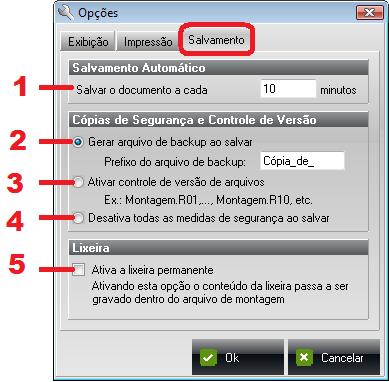
1- A Opção de Salvamento Automático faz com que o programa grave o Arquivo de Projeto a cada passagem do tempo determinado. O Padrão é salvar o arquivo a cada 10 Minutos, mas este tempo pode ser aumentado ou diminuido de acordo com a preferência do usuário. Caso prefira desligar este recurso, basta informar o tempo = 0 (zero).
2- A Opção Gerar Arquivo de Backup ao Salvar faz uma cópia de segurança (backup) da última Fotomontagem salva, com o Prefixo indicado (o padrão é "Copia_de_"). Assim, caso o arquivo seja corrompido na hora de salvar, ou seja necessário recuperar a fotomontagem que havia sido salva momentos antes, você pode usar este arquivo. Por exemplo, sua montagem se chama "Jardim". Ao salvar, a montagem ficará gravada no programa e, na próxima vez que você mandar gravar, o programa irá salvar a montagem anterior com o nome de "Copia_de_Jardim" e a montagem atual com o nome de "Jardim", ou seja, você terá sempre as duas últimas versões do seu projeto.
3- Já a Opção Controle de Versão cria um esquema de versões cada vez que o usuário clicar no botão salvar. Este controle permite que você tenha todas as versões de sua fotomontagem salvas e possa recuperar uma idéia anterior ao abrir o arquivo. O sistema de versões é baseado no modelo ".Rxx". Neste caso, se sua montagem se chama "Jardim", ao salvá-la novamente o arquivo passará a se chamar "Jardim.R01", depois "Jardim.R02", "Jardim.R03" e assim por diante. Se por acaso o número chegar a 99, a próxima passa a se chamar "Jardim.R99.R01" e assim a versão irá seguir indefinidamente. Não é possível ao usuário ativar o Controle de Versão e a Cópia de Segurança ao mesmo tempo, ele deve escolher qual será a melhor alternativa para o seu trabalho, ou mesmo desabilitar qualquer opção de segurança ao salvar seus dados.
4- Desativa todas as medidas de segurança ao salvar.
5- A opção Ativa a Lixeira Permanetemente faz com que todos os arquivos excluidos durante o desenvolvimento da fotomontagem sejam gravados dentro do arquivo. Esta opção permite que você restaure algum item que você excluiu e que decidiu trazer devolta, mesmo depois de salvar o arquivo e fechar ele permite fazer isto ao reabrir o arquivo. Não é aconselhavél deixar esta opção marcada, pois os arquivos deletados vão acumulando na lixeira e podem deixar seu arquivo muito pesado desnecessáriamente, dependendo do caso.
Anterior Próximo